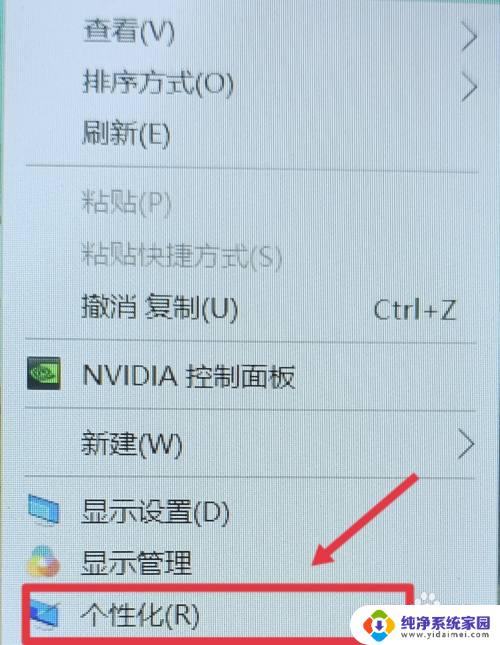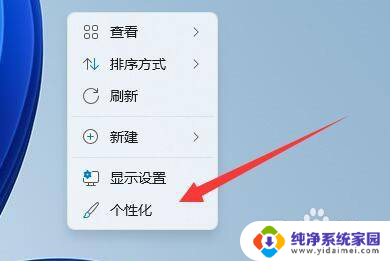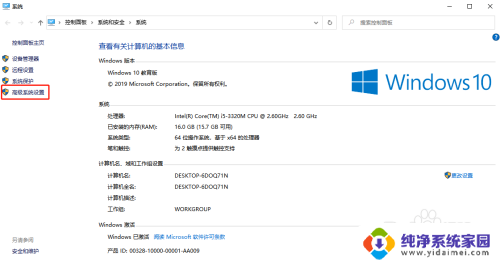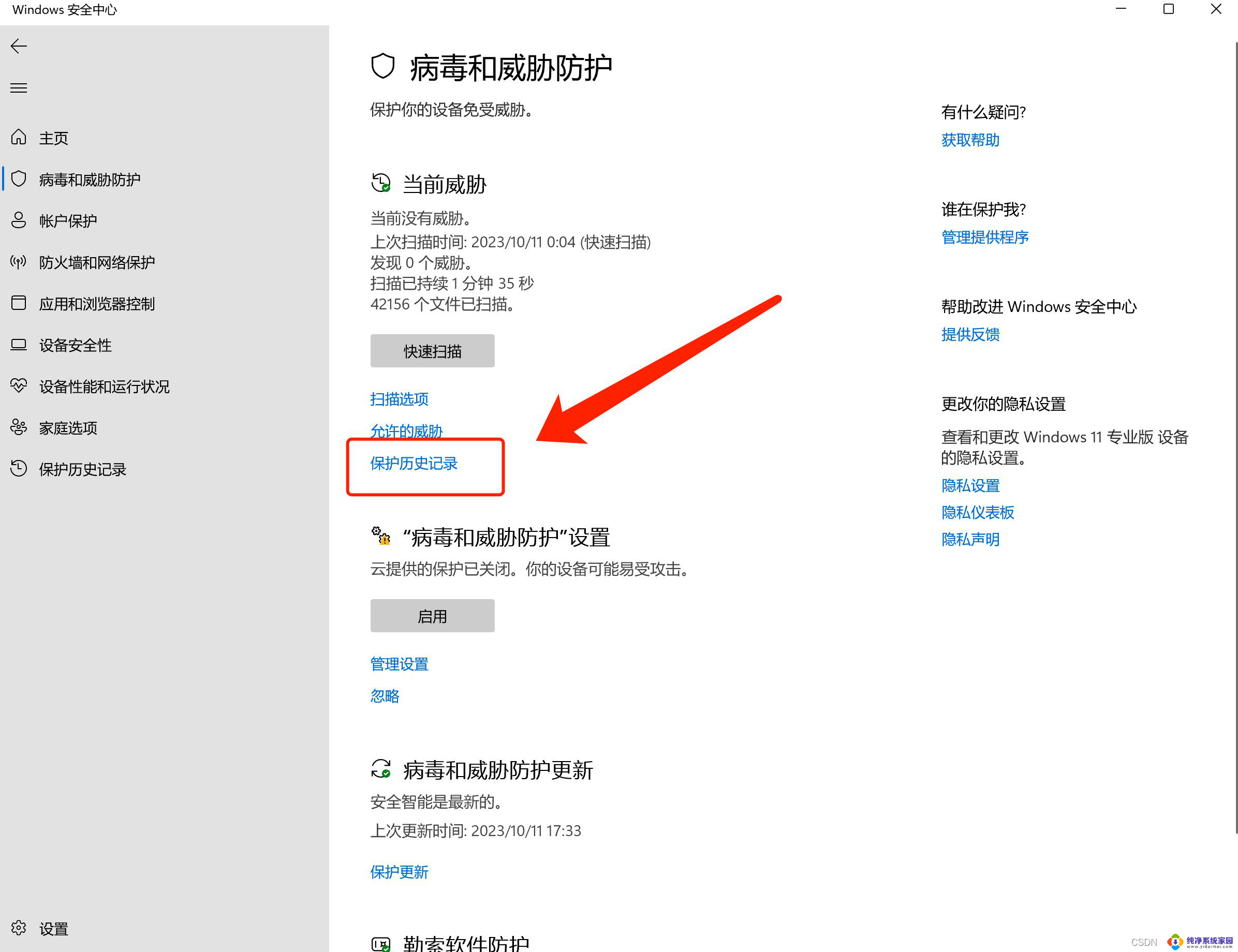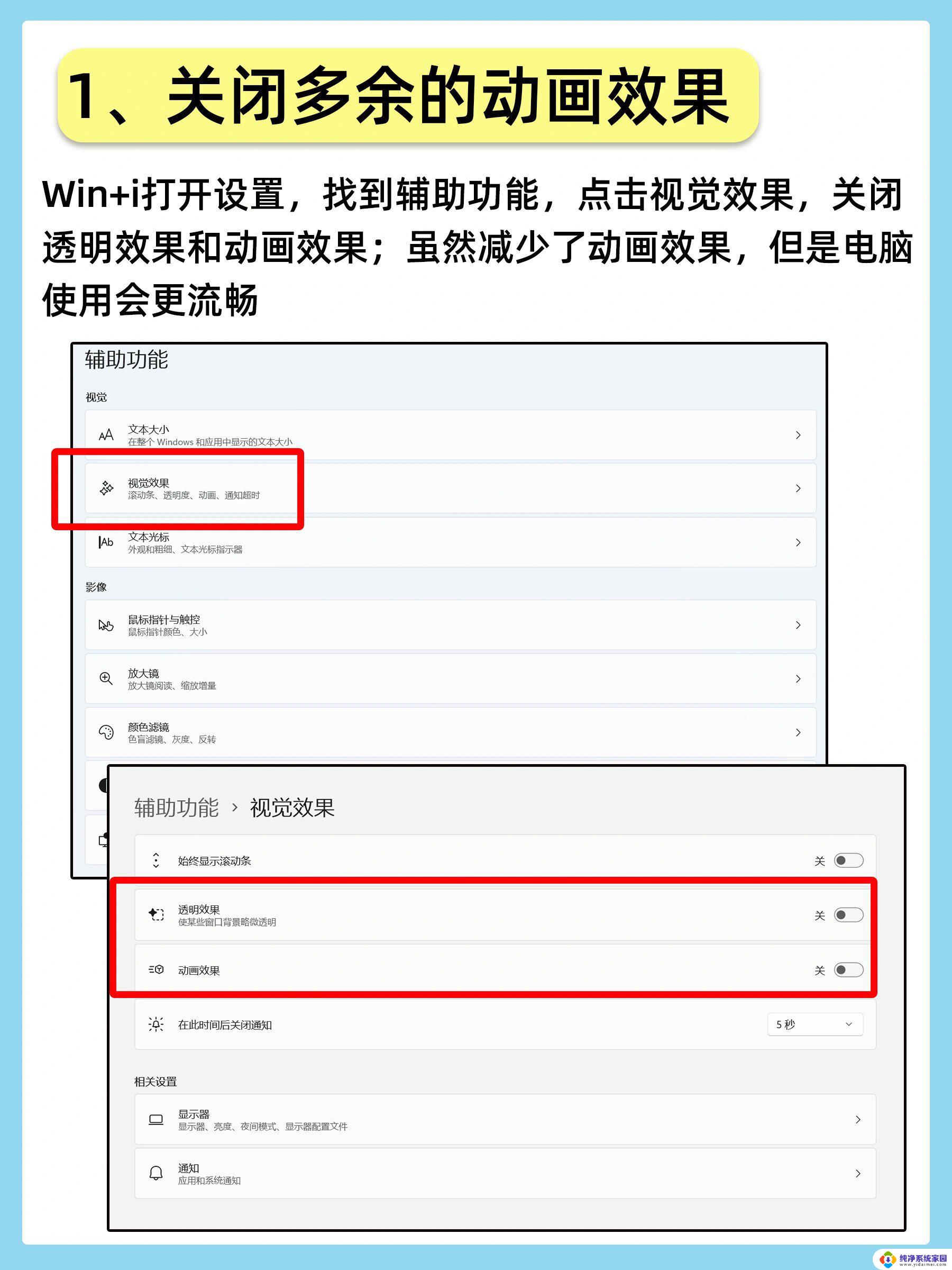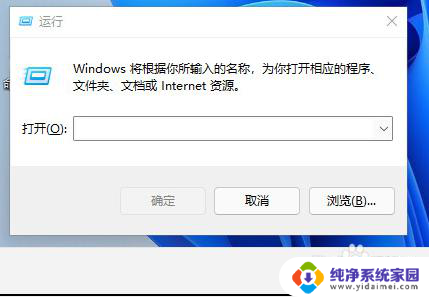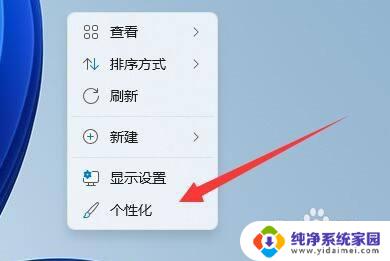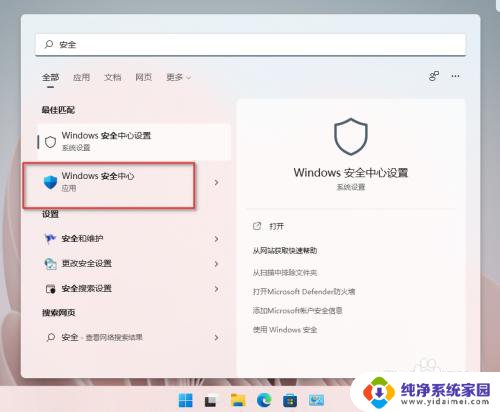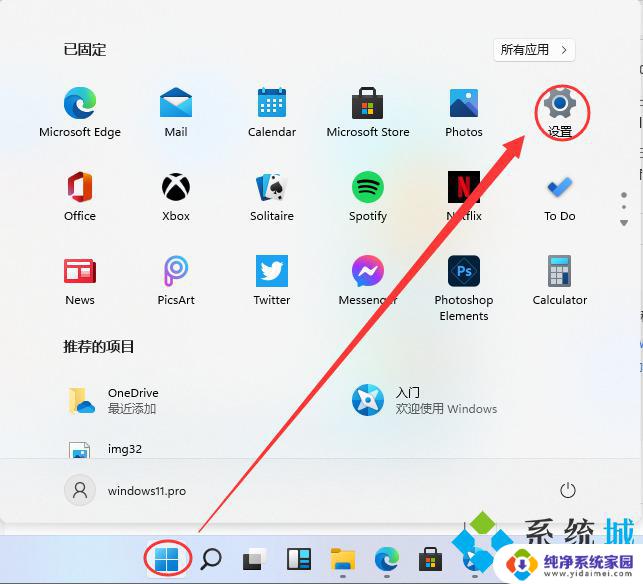如何关闭win11的屏幕保护 Win11如何关闭屏幕保护功能
更新时间:2025-01-13 15:36:32作者:jiang
在Windows 11系统中,屏幕保护程序虽然可以为用户提供一定的视觉享受和保护,但在某些情况下,用户可能希望关闭这一功能以提高工作效率或避免不必要的干扰,无论是为了保持屏幕常亮以便于查看信息,还是为了避免频繁的解锁操作,了解如何关闭屏幕保护功能显得尤为重要。本文将为您详细介绍在Windows 11中关闭屏幕保护程序的具体步骤,帮助您轻松实现个性化设置,提升使用体验。
Win11关闭屏幕保护操作步骤1、右击桌面空白处,选择菜单选项中的"个性化"打开。
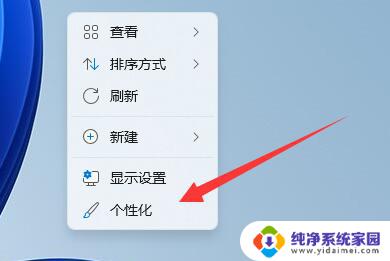
2、在打开的界面中点击"锁屏界面"选项。
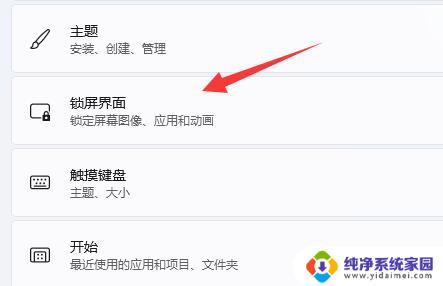
3、接着点击"相关设置"下方的"屏幕保护程序"选项。
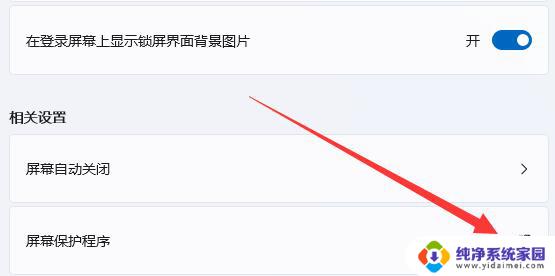
4、然后将窗口中"屏幕保护程序"下方的选项框选为"无",点击确定保存。
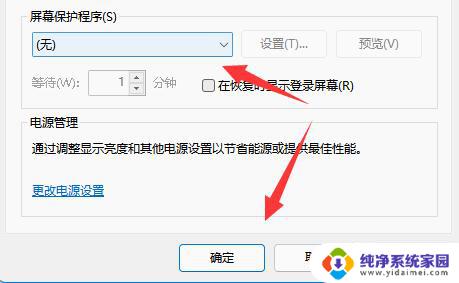
5、然后点击"相关设置"下方的"屏幕自动关闭"选项。
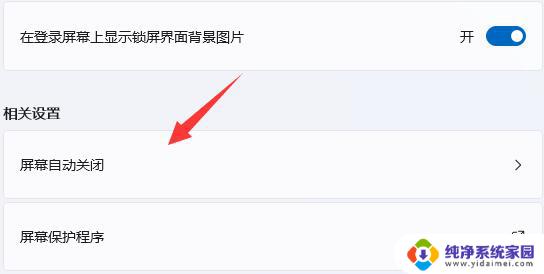
6、最后将"屏幕和睡眠"展开,将下方的两个选项都改为"从不"即可。
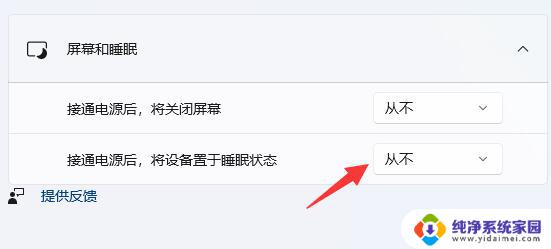
以上就是如何关闭win11的屏幕保护的全部内容,碰到同样情况的朋友们赶紧参照小编的方法来处理吧,希望能够对大家有所帮助。